Nu cu mult timp în urmă, oamenii din întreaga lume nu puteau visa decât să restaureze fotografiile șterse accidental. Acum aceasta nu mai este o problemă! Este suficient să instalați software special pe computer și în curând fotografii valoroase vor fi din nou cu dvs. În acest articol, vă vom spune despre unități flash etc. Tot ce trebuie să lucrezi este un program de recuperare Fișiere Jpeg "FotoDOKTOR".
Recuperare foto - de pe orice dispozitiv!
Programul în limba rusă „PhotoDOCTOR” este o adevărată descoperire pentru utilizatorii de computere care se confruntă cu problema lipsei fotografiilor preferate față în față. Instalați-l pe computer și nu va exista niciodată probleme în recuperarea imaginilor deteriorate sau șterse accidental.
Aplicația este universală și acceptă funcționarea cu stick-uri USB și carduri de memorie și, de asemenea, poate verifica dacă există tablete, telefoane, laptopuri și alte dispozitive de orice marcă potrivite pentru recuperarea fotografiei. Tot ce este necesar este să porniți software-ul, să conectați unitatea la PC și să o selectați în lista de unități disponibile.
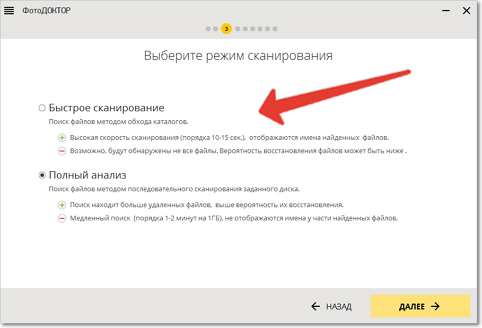
Setări flexibile de scanare
Programul PhotoDOCTOR are două moduri: scanare rapidă și analiză completă. Primul va ajuta la efectuarea unei verificări operaționale, dar superficiale și va afla dacă există urme de fotografii care au fost șterse recent pe unitate. Cel de-al doilea va scana mediul de stocare la alegere, apoi va furniza un raport detaliat asupra lucrărilor efectuate. Dacă sunteți interesat doar de recuperare jpeg deteriorat fișiere, apoi în meniul următor marcați acest format în listă și debifați restul. Aici puteți specifica dimensiunea aproximativă a fotografiilor dorite.

Recuperați fișierele în 5 minute!
Scanarea durează doar câteva minute. După finalizarea acestuia, vă puteți familiariza cu raportul de program cu privire la munca depusă. Acesta va fi prezentat ca o listă de fișiere găsite de aplicație în timpul scanării și potrivite pentru recuperare. Dacă doriți, puteți modifica designul rezultatelor: poate fi afișat nu numai sub forma unei liste, ci și ca pictograme mari sau un tabel. În mod similar, puteți configura modul de sortare, alegându-l pe cel care vi se potrivește din lista derulantă.
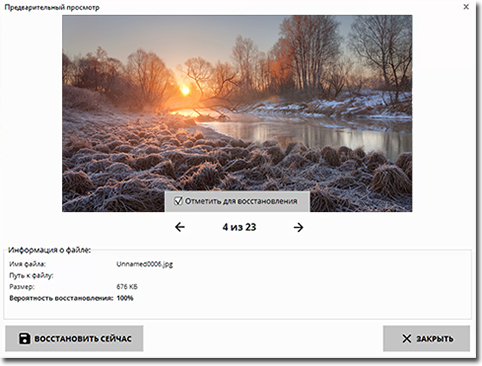
Fiecare fișier poate fi vizualizat în program înainte de restaurare. Pentru a face acest lucru, trebuie doar să selectați fotografia care vă interesează și să faceți clic pe „ recenzie“. În fereastra care apare, nu numai că puteți vedea imaginea, dar puteți afla și despre ea informații suplimentare: dimensiune, nume, extensie etc. Nu mai rămâne decât să marcați toate fișierele necesare și să eliminați marcajele din cele de care nu aveți nevoie, apoi faceți clic pe „ reînființa».

Trei moduri de a salva fotografii din care să alegeți
Aplicația de recuperare foto oferă mai multe modalități de a salva imaginile recuperate. Cel mai simplu și mai accesibil mod este de a lăsa fotografii pe computerul dvs. plasându-le în orice folder de pe hard disk. Dacă doriți să vă protejați fotografiile cât mai mult posibil și să evitați să le pierdeți din nou, atunci aveți posibilitatea să ardeți fotografii pe DVD sau CD, precum și să încărcați instantaneu imagini pe Internet prin FTP.
concluzie
Asta este totul! Te-ai asigurat că recuperare jpeg - este foarte simplu dacă aveți PhotoDOCOR instalat pe computer. Descărcați software-ul și fiți liniștiți pentru siguranța fotografiilor dvs. preferate și cu ele amintiri plăcute.
- Mod de recuperare
Pentru a înțelege ce este un fișier deteriorat, mai întâi avem în vedere ce este un fișier intact, adică. integritate.
Un fișier complet este format din blocuri scrise pe un suport de stocare. Pentru simplitate, în restul acestui articol, orice suport va fi numit „disc”. Trebuie avut în vedere faptul că principiile fundamentale ale stocării fișierelor sunt similare pentru discuri, unități flash, CD / DVD-uri și multe alte dispozitive, așa că atunci când vorbim despre „disc” vorbim de fapt despre o clasă largă de dispozitive.
Întregul fișier se află pe disc sub formă de blocuri, așa cum se arată în Fig. 1. Când citiți un fișier, blocurile care alcătuiesc fișierul sunt compuse într-o anumită secvență, iar rezultatul este o imagine a fișierului în memorie, gata de procesare de către program. În acest fel, majoritatea fișierelor pe care le folosim zilnic sunt deschise - documente Word, foi de calcul Excel, imagini și orice altceva.
Un cititor atent va nota că blocurile care alcătuiesc fișierul sunt localizate în diferite locuri de pe disc. Acesta este un factor important care are un impact mare atât asupra corupției, cât și recuperarii ulterioare a fișierelor.
Fig. 1. Fișier integral
Fișier corupt
Un fișier deteriorat este un fișier care a suferit modificări eronate ale structurii sale interne și a datelor. Ca urmare a unor astfel de modificări, fișierul devine inadecvat sau nesatisfăcător pentru utilizare.Daunele pot fi critice atunci când utilizatorul pierde complet accesul la date, sau parțial atunci când se pierde doar o parte din date, dar există acces la restul informațiilor neatinse de daune.
Un exemplu de daune critice poate fi o situație în care un fișier nu poate fi deschis / recunoscut de aplicația inițială în care a fost creat. Cu o prelucrare insuficientă a cererii de astfel de situații, rezultatul poate fi eroare critică („Crash”) aplicații care au încercat să deschidă un fișier deteriorat.
Principalele cauze ale corupției dosarelor
Enumerăm principalele cauze ale corupției fișierelor:- Defecțiune a discului
- Impact asupra unui fișier antivirus sau virus
- Erori de aplicare
- Acțiuni utilizator
Recuperarea fișierelor după scoaterea de pe disc
Ați întâlnit o situație în care, după ștergerea spațiului pe disc, a fost șters ceva necesar împreună cu informații inutile?În astfel de cazuri, de obicei, trebuie să apelați la utilități pentru a recupera datele șterse. Aceste aplicații funcționează cu sistem de fișiere direct și dacă informațiile despre fișier nu au fost complet eliminate din sistem, fișierul este restaurat într-o măsură mai mare sau mai mică. Dar capcanele sunt posibile aici.
În primul rând, datele noi ar putea fi scrise în locul unui fișier șters accidental dacă ai lucrat activ cu discul după ștergerea fișierelor. Motivul este că sistemul folosește spațiul eliberat după ștergerea fișierelor pentru date noi.
Un alt caz comun este incapacitatea de a restabili complet secvența blocurilor din fișierul șters. În acest caz, aplicațiile, folosind algoritmi interni, încearcă să ridice presupusele blocuri legate de fișiere, ceea ce nu întotdeauna aduce rezultatul scontat.
Rezumând posibile daune la restaurarea fișierelor după ștergere, pot fi identificate următoarele probleme caracteristice:
- O parte din fișier este suprascrisă cu date noi.
- A fost posibilă restaurarea unei părți a fișierului original, dar în același timp blocurile care nu aveau legătură cu acesta au fost alocate eronat fișierului. Ilustrația arată această situație de corupție a fișierelor.
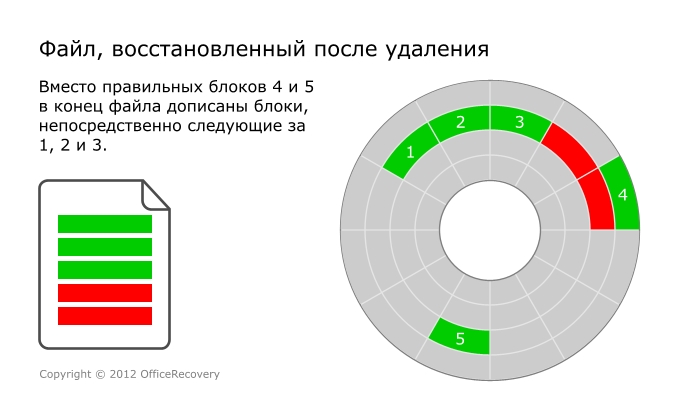
Fig. 2. Fișier recuperat după ștergere
Sfaturi de recuperare fișiere șterse:
- Dacă nu sunteți foarte competent, solicitați ajutor de la specialiști.
- Opriți imediat orice operațiune cu discul pe care au fost localizate fișierele șterse;
- Folosiți utilitatea de recuperare a fișierelor șterse.
- Fiți pregătiți pentru faptul că fișierele șterse pot avea nevoie de „tratament” suplimentar, programele și serviciile OfficeRecovery vă vor ajuta în acest sens.
Defecțiune a discului
Există situații frecvente când apar probleme în funcționarea mediului însuși. Un disc este un set de blocuri pentru stocarea datelor (în articol folosim termenul abstract „bloc” în locul celor mai specifice „sector”, „cluster”, „track”, etc.). De-a lungul timpului, atunci când utilizați suportul media, pot exista situații când unele dintre blocuri devin improprii pentru o utilizare ulterioară și datele care au fost acolo înainte de defectare devin inaccesibile.Este deosebit de neplăcut când datele legate de fișierele importante au fost stocate în blocuri deteriorate. În acest caz, erorile apar atât la încercarea de citire, cât și la încercarea de a scrie. Apare astfel: să presupunem acea parte a ta document Word depozitate într-o unitate deteriorată. Microsoft Word atunci când încearcă să deschidă un fișier, încearcă să citească această piesă de pe disc, primește o eroare din partea sistemului cu privire la imposibilitatea operației, în consecință, procesorul de texte emite un mesaj despre imposibilitatea deschiderii fișierului.
Dacă fișierul poate fi încă citit de pe disc, ignorând blocurile proaste, acesta va avea pagubele prezentate în figura 3. 
Fig. 3. Fișier de pe un disc deteriorat
Sfaturi pentru recuperarea fișierelor de pe un disc deteriorat:
- Dacă un disc este fragmentat deteriorat, o parte din fișiere poate fi citită din el fără a se deteriora.
- Fișierele care nu au ghinion să fie scrise în blocuri proaste ar trebui să fie extrase folosind utilități specialeși aproape sigur vor necesita tratament suplimentar.
Expunerea la un virus sau antivirus
Cauzele posibile ale corupției datelor pot fi, de asemenea, expunerea la viruși și funcționarea eronată a antivirusurilor.Descriere detaliată virusurile și tipurile acestora nu sunt incluse în obiectivele acestui articol. Însă este de remarcat faptul că unele tipuri de viruși pot suprascrie în mod intenționat fișierele utilizatorului cu datele de gunoi pentru a face rău. Multe virușii fac acest lucru și în procesul de „reproducere” a acestora, înregistrând părți ale fișierelor cu distribuția deasupra lor pe computerul utilizatorului și alte mașini, precum și în scopuri de mascare.
Dacă, prin definiție, nu așteptăm nimic bun de la virus, atunci cum se întâmplă ca sursa de daune să fie un antivirus? În general, principiul operației antivirus este de a citi conținutul fișierului și de a căuta în succesiunea lanțurilor de octeți („semnături”) caracteristice virușilor cunoscuți de acesta. Este posibil ca datele utilizatorului să poată fi interpretate greșit ca un lanț de viruși și tăiate dintr-un fișier pentru securitate. Deși în recent, Algoritmii de operare antivirus au suferit îmbunătățiri semnificative, astfel de situații sunt posibile periodic. În fig. Figura 4 prezintă o vedere generalizată a unui fișier după ce a fost deteriorat de un virus.
Vă rugăm să rețineți că deteriorarea virusului / antivirusului nu are legătură cu discul. În ceea ce privește locația pe disc și citirea acestuia, totul este în regulă cu fișierul. Zonele de deteriorare nu coincid cu limitele blocurilor de pe disc, dar pot fi fie mai puține, fie mai multe blocuri. 
Fig. 4. Deteriorarea fișierului ca urmare a erorilor de virus, antivirus sau program
Erori de aplicare
Un factor obișnuit în deteriorarea datelor utilizatorului este o eroare de aplicație care este utilizată pentru a vizualiza și edita fișiere. Acest factor poate provoca probleme atât independent, cât și în combinație cu alți factori (întreruperi în electricitate, efectul antivirusului asupra aplicației, volum insuficient memorie RAM). Aproape întotdeauna, apar probleme la salvarea modificărilor într-un fișier.Iată un scenariu tipic: o imagine volumetrică a fost editată în Photoshop, au fost făcute modificări semnificative, apoi atunci când încercați să salvați modificările, aplicația „se blochează” dintr-un motiv sau altul. Fișierul este parțial înregistrat și astfel deteriorat. Când încercați să deschideți din nou imaginea salvată, aplicația nu face față cu aceasta, deoarece structura internă nu este holistică.
Acesta este doar un exemplu al cauzelor potențiale ale blocării aplicațiilor. „Tabloul clinic” al pagubelor în acest caz este apropiat de ceea ce poate fi observat atunci când este deteriorat de viruși / antivirus. Pentru o idee despre aceasta, vezi fig. 4.
- Dacă cazul daunelor este unic, atunci este aproape imposibil să ajungeți la partea de jos a eșecului. Prea mulți factori și combinațiile lor pot duce la o eroare. Ca măsură preventivă, luați o extraordinară copie de rezervă datele dvs.
- Dacă daunele apar în mod regulat, atunci merită să ne gândim în ce circumstanțe apar. Pentru a scăpa de problemă, trebuie să te uiți în mai multe direcții. Introduceți mesajele de eroare care vă sunt afișate în motorul de căutare - deseori împreună cu o descriere a erorii veți găsi soluția acesteia. Actualizați programul care corupe fișierele. Instalați actualizările sistemului de operare.
- Fișierele deteriorate trebuie reparate folosind utilități speciale.
Acțiuni utilizator
Corupția fișierului poate fi cauzată și de acțiunile utilizatorilor. Un exemplu izbitor este deconectarea unei unități flash de la un computer la un moment în care toate modificările acumulate nu sunt scrise în el. Așa se obțin documentele sparte, fotografiile corupte.Nu suntem înclinați să învinovățim utilizatorii pentru daune, considerând situațiile descrise mai probabil ca imperfecțiunea sistemelor informatice.
Iată câteva sfaturi simple pentru utilizatori:
- Dacă este posibil, nu editați niciodată fișierele localizate pe suporturi care să poată fi deconectate cu ușurință de la computer (unități flash, unități externe etc). Utilizați aceste dispozitive numai pentru transportul de date și, înainte de editare, copiați fișierele pe discul staționar al computerului.
- Utilizați funcția Safe Eject OS dacă este disponibilă pentru suporturi conectate. Acest lucru va permite sistemului să scrie pe datele mediu care se află în bufferul de scriere a sistemului.
- Nu apăsați butoanele „Da”, „OK” etc. fără să înțelegeți exact ce solicită programul sau sistemul. Aceasta poate fi o solicitare de ștergere a informațiilor dvs. importante.
Cum să recuperați fișierele deteriorate
În concluzie, vom spune câteva cuvinte despre modul de restaurare a datelor deteriorate și ce criterii trebuie prezentate rezultatelor recuperării.Baza pentru restaurarea datelor utilizatorului este o înțelegere a structurii interne a fiecărui tip de fișier care trebuie fixat. După analizarea fișierului deteriorat, datele utilizatorului rămase intacte / intacte se reduc la un nou fișier integral. Datele șterse, din păcate, nu pot fi recuperate.
Aplicațiile de recuperare a datelor corupte funcționează după cum urmează:
- Fișierul deteriorat este analizat pe baza cunoașterii formatului datelor.
- Dacă este posibil, atunci datele de service corupte sunt ajustate pentru a permite accesul la cantitatea maximă de date ale utilizatorului.
- Dacă structura de stocare a fișierelor permite, atunci se lansează algoritmi euristici de căutare a datelor pierdute. Date pierdute înseamnă informații care, ca urmare a datelor de service corupte, link-urile din fișier au fost pierdute.
- Datele extrase ale utilizatorului sunt adăugate la un fișier recreat cu formatele originale sau adiacente.
La ce să vă așteptați de la rezultatele recuperării fișierelor? Fiecare corupție de fișiere este unică în felul său și afectează cantitatea de date care pot fi recuperate. Dacă datele de serviciu irelevante pentru recuperare sunt deteriorate în fișier, atunci puteți vorbi adesea despre recuperarea sută la sută a informațiilor utilizatorului. Dacă o informație importantă este suprascrisă, atunci doar datele care rămân intacte în timpul pagubelor pot fi restabilite.
Adesea, utilizatorii nu înțeleg acest fapt și se așteaptă după recuperare să-și primească fișierul în forma sa originală. Din păcate, acest lucru nu se întâmplă aproape niciodată.
Atunci când evaluați calitatea recuperării, se recomandă să vă concentrați dacă datele care vor fi utilizate ulterior au fost restaurate din fișier. Dacă acesta este cazul, restaurarea ar trebui considerată de succes, deoarece deja a economisit timp și efort în reconstrucția setului inițial de informații.
Utilitățile OfficeRecovery recuperează datele din peste 50 de tipuri de fișiere diferite, de la Word și Excel la Exchange și Oracle. Dacă întâmpinați o corupție de fișiere, utilizați programele și serviciile OfficeRecovery. Specialiștii companiei sunt, de asemenea, întotdeauna gata să lucreze la proiecte speciale complexe pentru recuperarea datelor corporative.
Software OfficeRecovery.
Există momente când trebuie restaurați deteriorate sau șterse fișiere de sistem Windows XP Fișierele de sistem au toate șansele de a fi șterse, corupte sau înlocuite de fișiere infectate ca urmare a expunerii, de exemplu, la viruși. Există cazuri frecvente de fișiere de sistem defecte când computerul este oprit în mod incorect (ca opțiune, când se aprind luminile) din cauza erorilor din sistemul de fișiere.
Mai jos veți primi răspunsul la întrebarea: Cum să recuperați fișierele de sistem deteriorate fără a reinstala Sistem de operare.
Metoda este potrivită pentru acele cazuri când se știe ce fișiere de sistem vor trebui returnate direct.
Dacă computerul încetează încărcarea după o oprire incorectă (întrerupere de curent, oprire cu un buton, scoaterea cablului de alimentare din priză), mai întâi verificați hard disk prezența erorilor logice.
Procesul de recuperare este de a copia din instalare windows drive XP a solicitat fișierele de sistem. Distribuția Windows conține toate fișierele de sistem. Sunt localizate în folderul I386. Toate fișierele necesare pe discul de instalare sunt scrise în formă comprimată și au extensia formularului .dl_ .ex_ etc. ultimul personaj este înlocuit cu un subliniat.
Va trebui să despachetăm fișierele șterse din sistem cu discul de instalare Windows la folderul în care ar trebui să fie prezenți. În caz că nu aveți distribuție ferestrePuteti descarcă arhiva cu folderul I386 pentru 32 de biți versiuni Windows XP.
Pentru a returna fișierele de sistem, trebuie să porniți de pe un CD de pornire, de exemplu ERD Commander. . Puteți arde o imagine de disc folosind program gratuit Arzător ISO (puteți descărca acest link)
Să luăm în considerare modul de dezarhivare a fișierelor de sistem de pe discul de instalare Windows folosind exemplul recuperării fișierului C: \\ Windows \\ System32 \\ userinit.exe, care este adesea înlocuit cu bannere care blochează Windows. Procesul de recuperare a fișierelor de sistem deteriorate de pe discul de instalare este practic același pentru alte fișiere. Este adevărat să știți principalul lucru în care folderul trebuie să se afle un anumit fișier.
Porniți de pe disc Comandant ERD . Alegeți descărcarea ERD Commander 5.0 pentru Windows XP . În fereastra care apare la sfârșitul descărcării, selectați calea către sistemul de operare Windows instalat și faceți clic pe OK.
Deschide computerul meu. Vom introduce CD-ul de instalare al Windows. Din folderul I386, copiați fișierele de sistem necesare cu extensia dl_ sau ex_ în folderul în care ar trebui să fie prezente sistem instalat. Pentru noi, acesta este fișierul USERINIT.EX_. Copiați USERINIT.EX_ din folderul I386 în folderul C: \\ Windows \\ System32 \\. Pentru a obține rezultatul dorit, faceți clic dreapta pe fișierul USERINIT.EX_ și selectați în meniul contextual Copiați în.
În fereastra care apare, selectați calea C: \\ Windows \\ System32 și faceți clic pe OK.
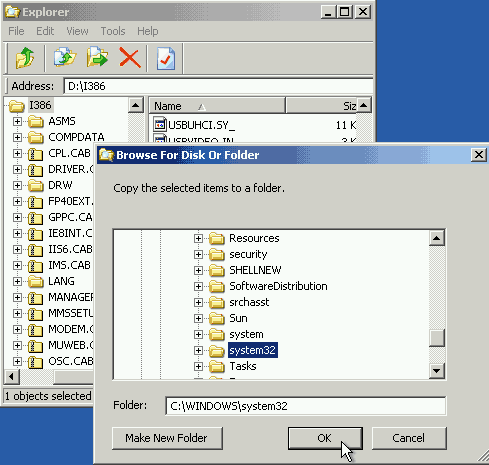
După ce fișierul este copiat în folderul de sistem, va trebui să îl decuplați. Despachetarea fișierelor de sistem cu extensia dl_ sau ex_ de pe discul de instalare Windows se realizează cu ajutorul comenzii expand.
Sintaxa comenzii: extinde [fișier sursă] [fișier țintă]
Pentru a executa comanda, va trebui să rulați linia de comandă. În meniul Start, selectați Run. În fereastra care apare, introduceți comanda cmd și apăsați Enter.
În fereastră linie de comandă introduceți comanda pentru a despacheta fișierul nostru: expand c: \\ windows \\ system32 \\ userinit.ex_ c: \\ windows \\ system32 \\ userinit.exe și apăsați Enter.
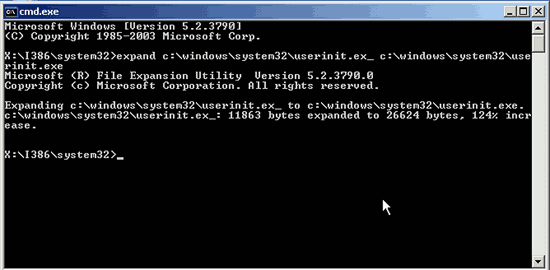
Descărcarea va fi efectuată, după cum scrie textul: „c: \\ windows \\ system32 \\ userinit.ex_: 11863 octeți extinși la 26624 octeți”. Recuperarea fișierului de sistem a avut succes. Acum puteți reporni computerul.
Orice alt fișier de sistem Windows este restaurat în același mod.
Cum puteți repara fișierele de sistem Windows 7 corupte fără a reinstala sistemul.
Acum luați în considerare modul de restaurare a fișierelor de sistem în Windows 7.
Pornim de pe discul „ERD-Commander” (în meniul de pe discul de la pornire, trebuie să selectați versiunea pentru Windows 7) Imaginea discului.
În fereastra cu setările rețelei, selectați "Skip"și confirmați reasignarea discurilor. Apoi, selectați calea către dosarul sistemului Windows.
Lansăm „instrumente de recuperare” MSDaRT.
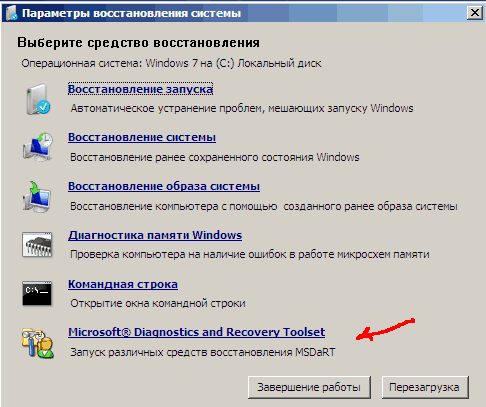
Alegeți în meniu "Verificator de fișiere sistem"

hit „Dalee "
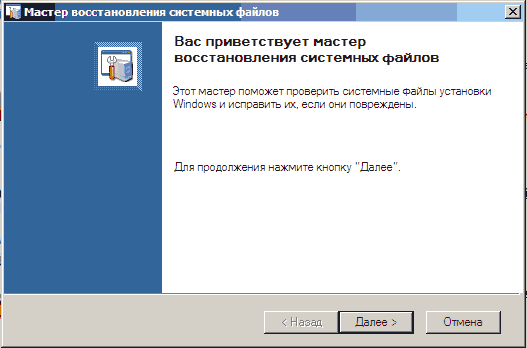
Selectați elementul „Scanați și solicitați înainte de remediere” - faceți clic "Next"

Ca urmare, va începe procesul de găsire a fișierelor de sistem Windows 7 deteriorate sau șterse. Poate dura aproximativ 5 minute. Când procesul este finalizat, o listă de deteriorate sau șterse fișiere Windows . Verificați fișierele pe care dorim să le restaurăm și faceți clic pe "Next".
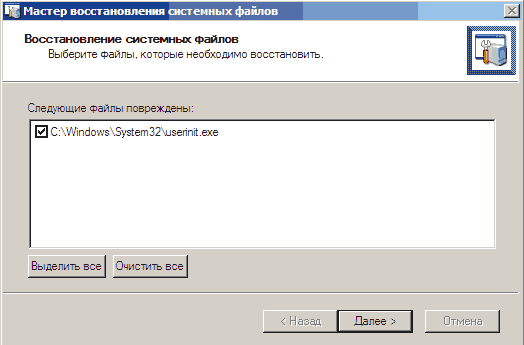
Va începe procesul de recuperare a fișierelor de sistem Windows 7, după care va apărea o fereastră rezultate de recuperare. Facem clic "Next" iar în fereastra următoare - „Gata”.
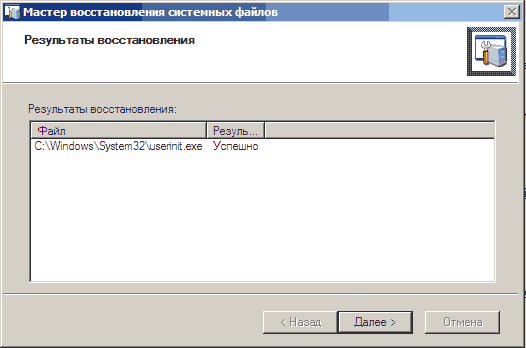
Ține cont!
Trebuie să fii atent când alegi fișierele de restaurat. , în special atunci când utilizați versiunea piratată sau build Windows.
Poate că anumite fișiere de sistem vor fi schimbate în el, astfel încât Windows să nu solicite activarea. Instrument de recuperare poate considera aceste fișiere corupte și să le înlocuiască cu cele originale, din cauza cărora Windows în timpul descărcării sale poate afișa un mesaj despre o versiune fără licență a dvs. Sistem de operare . În cazul recuperării fișierelor de sistem după eliminarea bannerului, selectați fișierele din tabelul de mai jos pentru a restaura.
Fișierele de sistem Windows și folderele în care ar trebui să fie localizate:
Iată sistemul specific fișiere Windows, precum și folderele în care ar trebui să fie amplasate. Apropo, dacă ați găsit un fișier specific, dar într-un folder diferit, cel mai probabil este un virus! (exclusiv folderul c: \\ windows \\ system32 \\ dllcache).
| fișier | dosar |
| explorer.exe | c: \\ windows |
| iexplorer.exe | c: \\ windows |
| regedit.exe | c: \\ windows |
| notepad.exe | c: \\ windows |
| userinit.exe | c: \\ windows \\ system32 |
| taskmgr.exe | c: \\ windows \\ system32 |
| taskman.exe | c: \\ windows \\ system32 |
| cmd.exe | c: \\ windows \\ system32 |
| logonui.exe | c: \\ windows \\ system32 |
| winlogon.exe | c: \\ windows \\ system32 |
Doriți să reparați singur un fișier deteriorat? Căutați un program care să poată repara structura internă a unui fișier și să restabilească calitatea imaginii originale? Vizualizatorul de imagini nu mai afișează fotografii sau puteți vedea doar imagini mici de „previzualizare”?
Cum recuperați fișierele deteriorate de program
Repararea fișierelor Starus
Reparați fișierele deteriorate folosind programul Starus File Repair. Caracteristicile programului nu se limitează la recuperare structură logică fișier. Programul va salva, de asemenea, toate datele de imagine, inclusiv „Priview” și datele Exif. Puternicul algoritm de reparare a fișierelor Starus elimină profesional efectele negative ale unui atac de virus, eșecuri de software și hardware.
Interfața programului, executată în stilul Windows Explorer, are o funcție pentru previzualizarea imaginilor. Adică puteți evalua calitatea recuperării informații corupte chiar înainte ca fișierul să fie salvat și programul în sine este înregistrat. „Expertul de reparare a fișierelor” încorporat vă va simplifica sarcina și vă va ajuta să găsiți rapid imagini corupte și să le restabiliți calitatea originală, chiar și după deteriorarea gravă.
Algoritmul programului Starus File Repair vă permite să restaurați fișiere corupte în două moduri:
- Folosind „Expertul de reparare a fișierelor” - vă permite să lucrați cu multe fișiere localizate în foldere diferite. Toate pagubele vor fi remediate, iar fișierele vor fi salvate în folderul specificat.
- Procesul de recuperare a fișierelor deteriorate fără a utiliza expertul - vă permite să vizualizați conținutul fișierului înainte de a salva.
Cum să recuperați fișierele deteriorate folosind expertul
Utilizând un vrăjitor pas cu pas convenabil, veți vedea în fiecare fereastră nouă detaliată instrucțiuni pas cu paspentru a vă ajuta să remediați cu ușurință fișierele de care aveți nevoie. Pentru a utiliza expertul pentru a restaura și salva fișierele deteriorate, trebuie doar să selectați elementul „Expert” din meniul „Fișier”.

În fereastra „Selecția fișierelor”, trebuie să specificați fișierele deteriorate pe care doriți să le recuperați și să le salvați. Aici puteți adăuga orice număr de fișiere din diverse dosare la lista de recuperare, ștergeți fișiere sau ștergeți complet lista. Aici puteți alege modul obișnuit de afișare a fișierelor („Icoane”, „Listă”, „Tabel”) și puteți folosi sortarea fișierelor.
Următorul pas este selectarea tipului de analiză a datelor restaurate.
pentru recuperare rapidă folosim funcția „Analiză” - în majoritatea cazurilor acest proces este suficient pentru a elimina deteriorarea structurii logice a fișierelor.
Pentru o procesare mai profundă a fișierelor deteriorate, utilizați funcția „Investigație”. O analiză mai detaliată va dura mai mult, dar este garantată extragerea tuturor informațiilor utile din structura unui fișier deteriorat.
După ce l-ați activat anterior, puteți utiliza următoarele opțiuni în procesul de recuperare:
- Suprascrieți fișierele atunci când se potrivesc nume
- Salvați structura directorului
- Deschideți folderul după finalizarea operației
Cum să recuperați fișierele de previzualizare deteriorate
Recuperarea manuală fără a utiliza expertul constă în trei pași simpli:
Mai întâi, selectați folderul din partea stângă a ferestrei programului principal unde se află fișierele de care aveți nevoie. Întregul conținut al directorului va fi afișat în dreapta, în care vom găsi fișierul deteriorat - conținutul unui astfel de fișier nu este afișat în program.
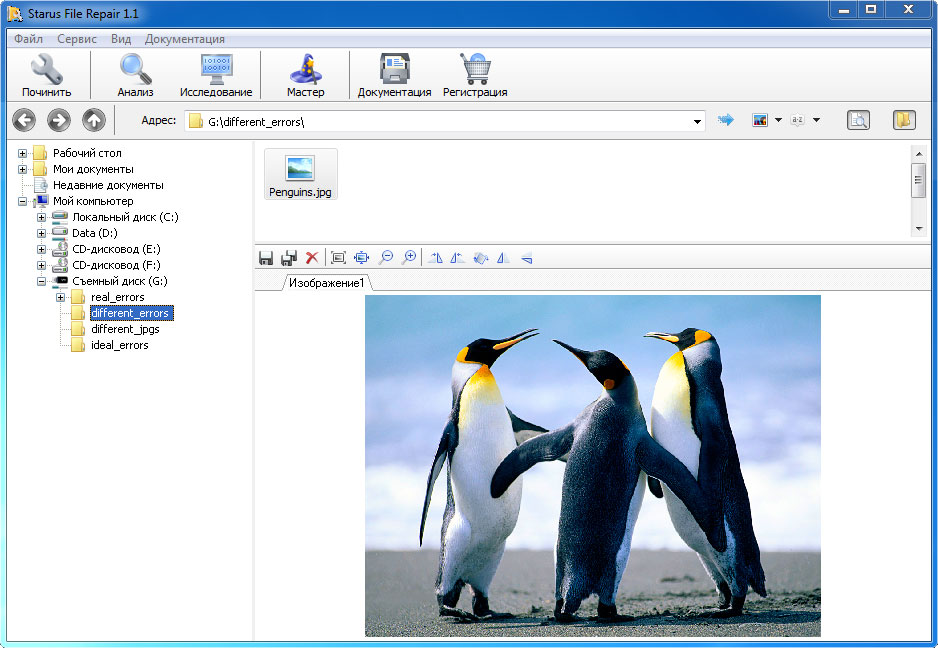
În continuare, restabilim structura fișierului deteriorat. În meniul principal al programului „Fișier”, selectați opțiunea „Analiză” sau „Cercetare”, în funcție de gradul de deteriorare a fișierului. După finalizarea procesului de analiză, fișierele vor fi disponibile pentru previzualizare.
Ultimul și cel mai plăcut pas este salvarea fișierelor reparate.
Dacă orice fișier de pe computer nu se deschide din cauza eroare de sistem - nu vă grăbiți să o ștergeți, mai ales dacă informațiile înregistrate în ea sunt foarte importante pentru dvs. Încercați una dintre metodele descrise în acest articol. Dacă niciunul dintre ei nu vă ajută, încercați să contactați orice centru de reparații pentru calculatoare - specialiștii vă vor ajuta cu siguranță. Între timp, încercați să restaurați singur fișierul.
Cum să recuperați un fișier deteriorat folosind programe
- Puteți alege în favoarea oricăror programe de recuperare de fișiere, un astfel de software se întâmplă uneori chiar și cu antivirusuri. În acest articol, utilitatea RS File Repair va fi luată ca exemplu, o puteți descărca de pe linkul cu numele utilitarului de pe site-ul oficial, rețineți că programul nu este gratuit, dacă aveți nevoie de software gratuit, atunci uitați-vă la programe precum MunSoft Data Recovery și R.save, plus faptul că au același principiu de funcționare, iar acest articol va fi o instrucțiune și pentru ei.
- Găsiți în lista de programe de recuperare cel care returnează fișierele deteriorate, faceți clic pe „descărcați”.

- După finalizarea descărcării, faceți dublu clic pe fișierul salvat și continuați cu instalarea. Selectați limba programului și faceți clic pe OK.
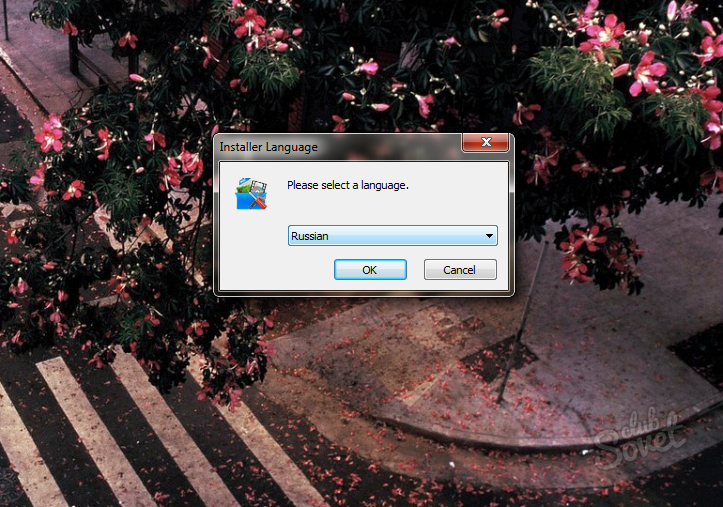
- Citiți recomandările de pe ecran, închideți aplicațiile active rămase, astfel încât nimic să nu interfereze cu procesul de instalare. Faceți clic pe „Următorul”.
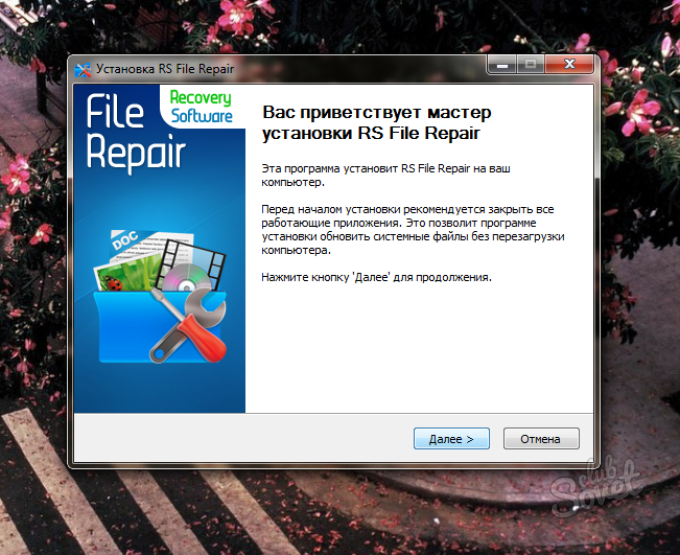
- Citiți acordul de licență și faceți clic pe „Acceptați”.
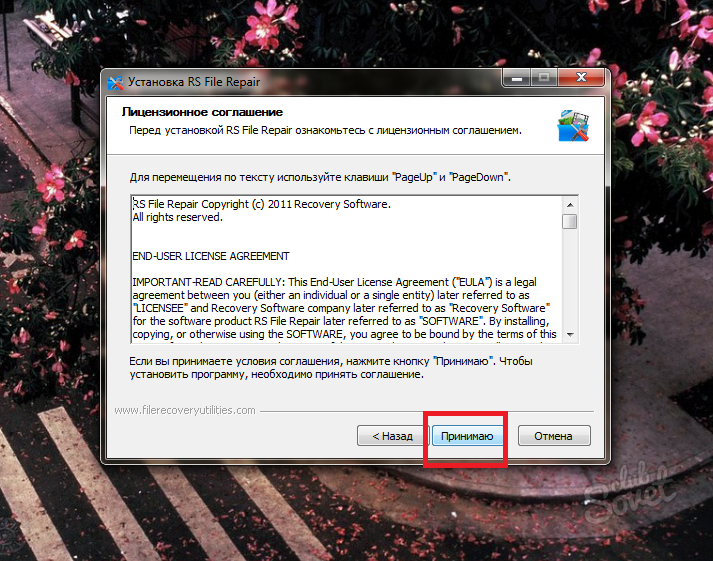
- Selectați directorul de instalare a programului. Dacă aveți două discuri, atunci nu este posibil să instalați programe pe unitatea C, dacă este posibil.

- Instalarea este aproape completă, trebuie doar să faceți clic pe butonul „Instalare”.
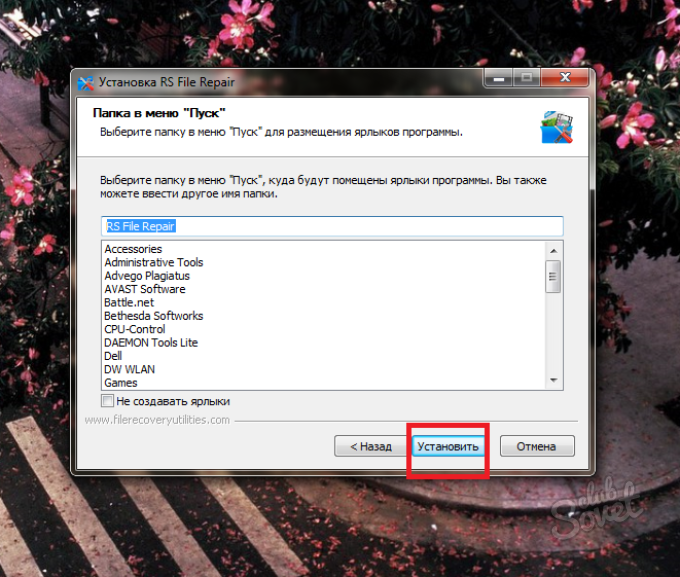
- De îndată ce este instalat programul pentru recuperarea fișierelor deteriorate, debifați caseta „Afișați fișierul ReadMe” și lăsați-l pe „Rulați repararea fișierelor RS”.
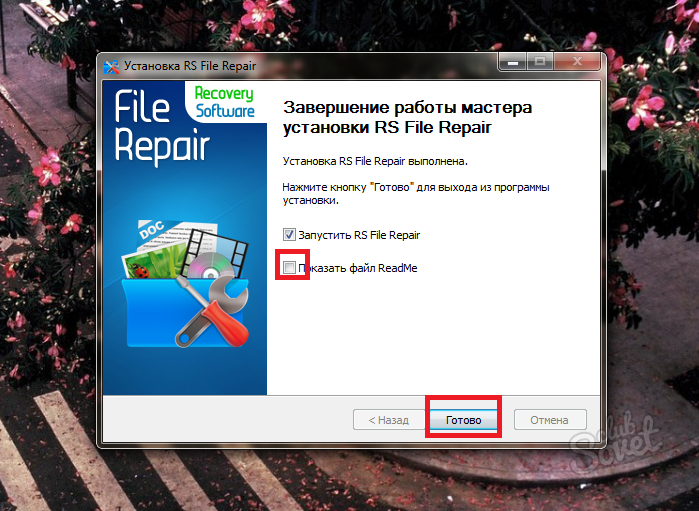
- Toată munca ta în program deschis va fi închisă în această fereastră mică numită Recovery Wizard.
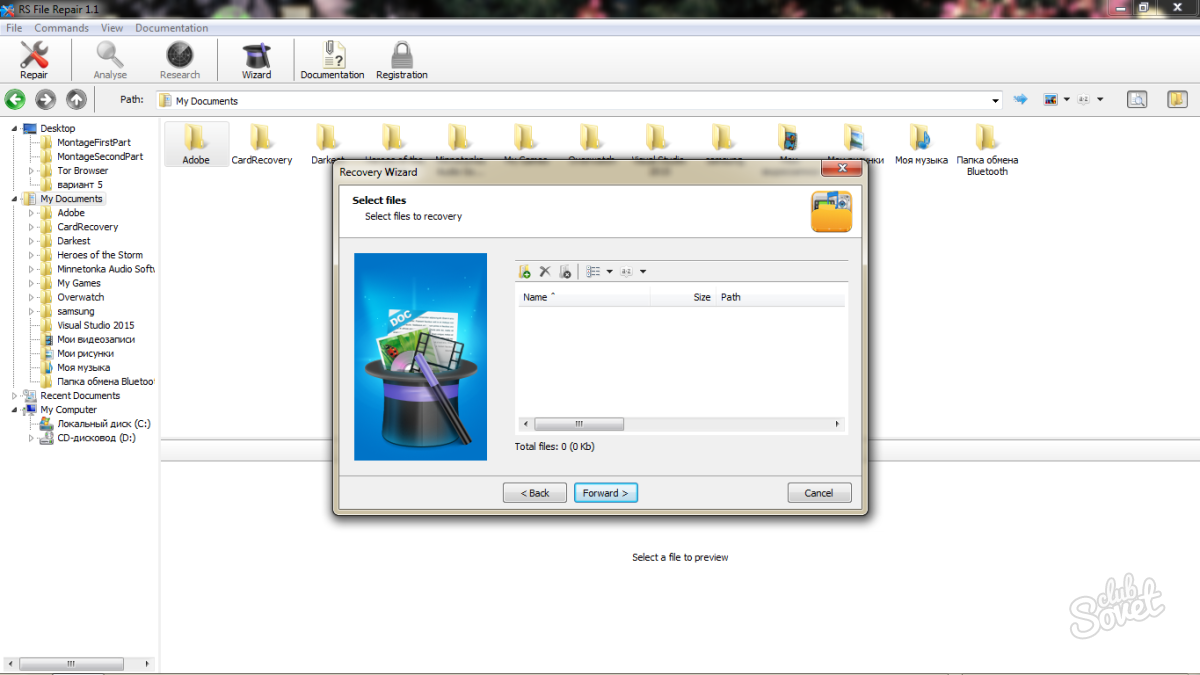
- Găsiți pictograma folderului mic și faceți clic pe ea pentru a selecta fișierele deteriorate.

- Selectați folderul în care se află fișierul, faceți clic pe el și faceți clic pe „Deschideți”.
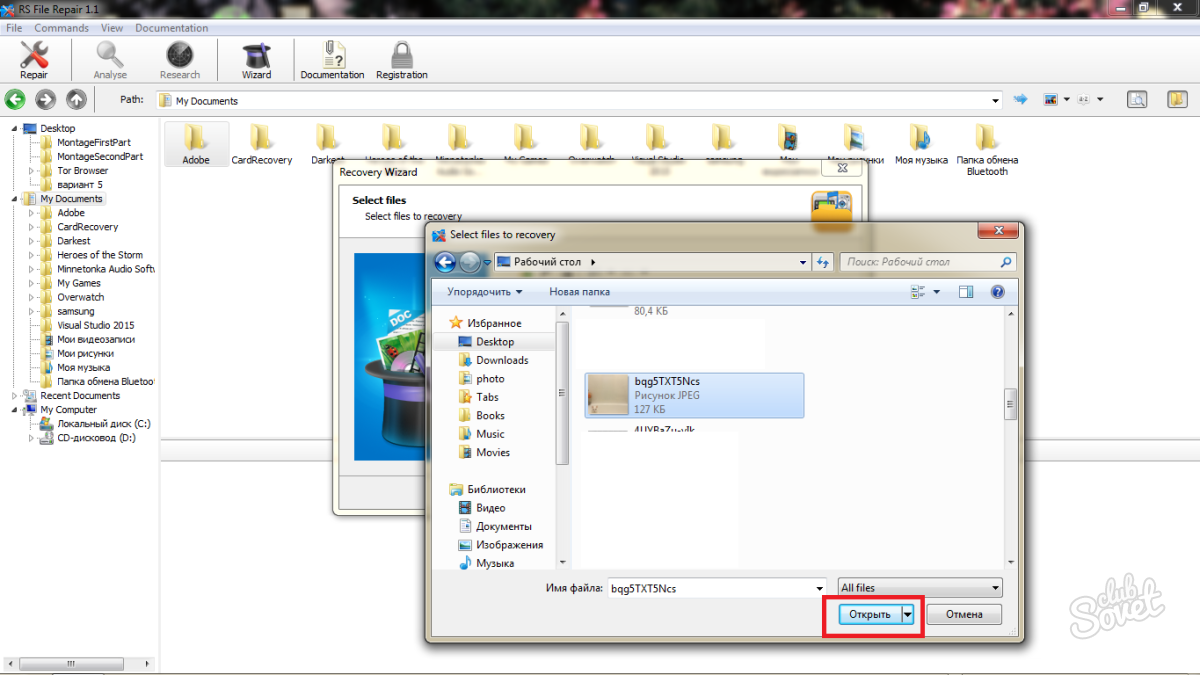
- Selectați „Înainte” pentru a continua recuperarea.
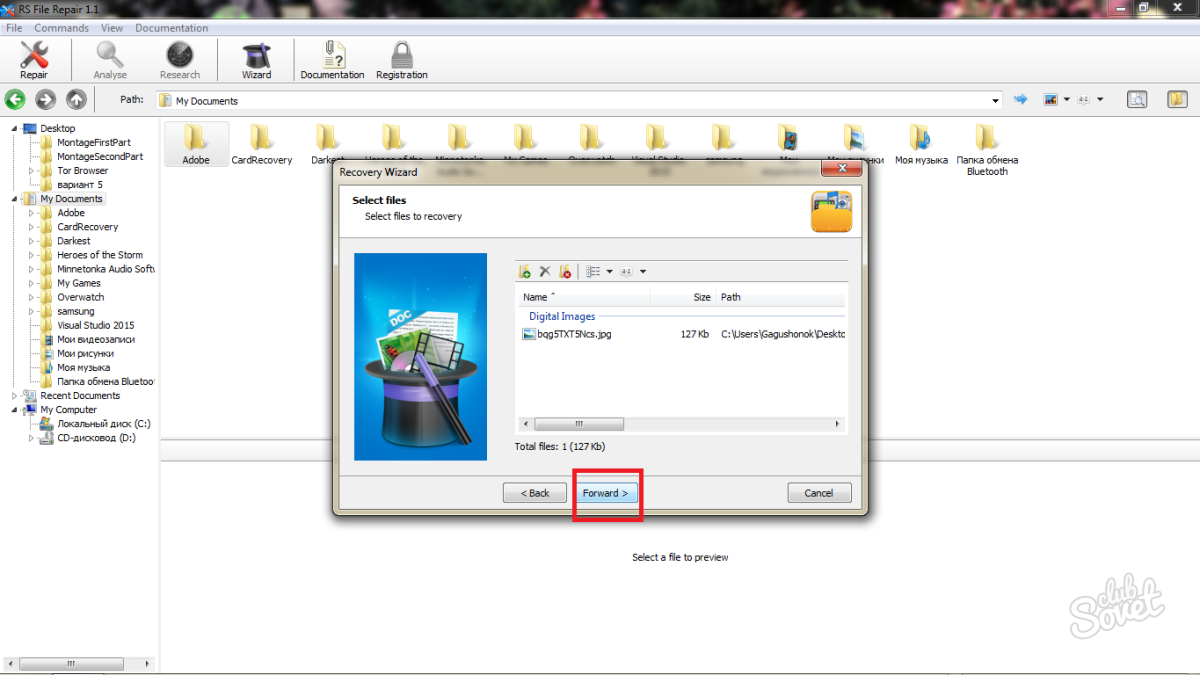
- Două metode de recuperare vă sunt disponibile, pentru a spune, acestea sunt metodele „profunde” și „superficiale”. Desigur, este mai bine să acordați preferința dvs. pentru prima opțiune, dar va dura puțin.
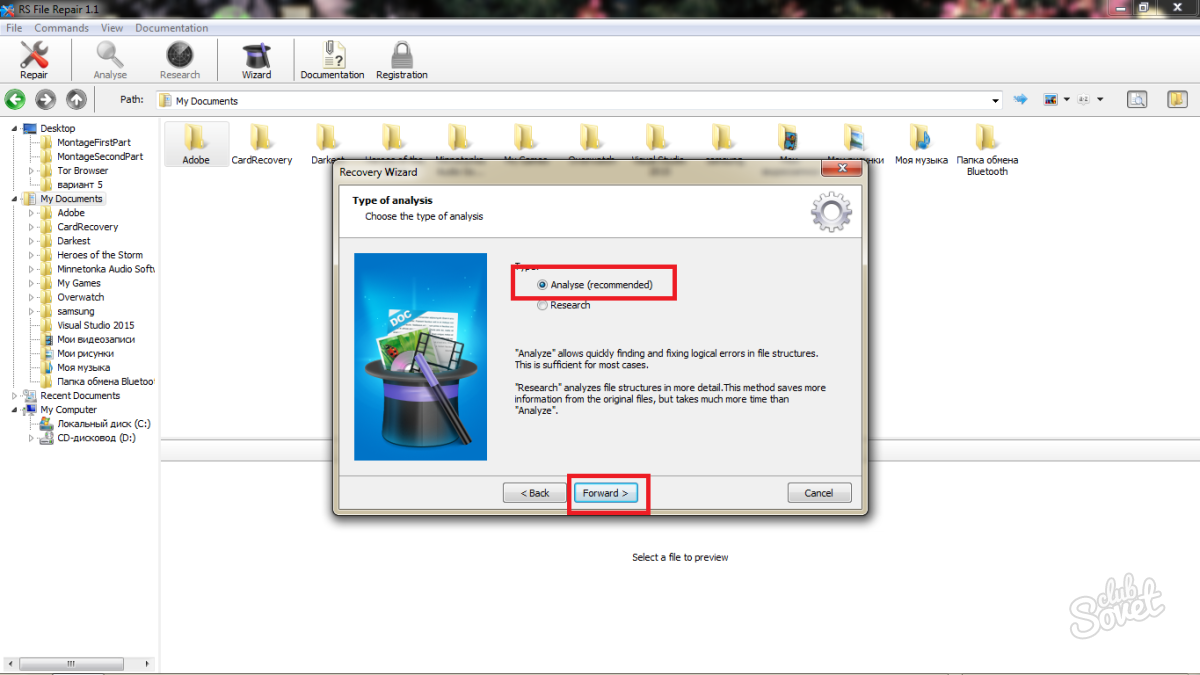
- Specificați calea pentru a salva fișierul recuperat făcând clic pe cuvântul „Parcurgere”. Nu uitați să debifați „Suprascrierea fișierelor cu același nume”, altfel această opțiune va șterge toate fișierele care au același nume. Este mai bine să salvați tot ce aveți în acest moment în acel director.

- Pe un exemplu, desktopul este selectat. Faceți clic pe OK și apoi Înainte.
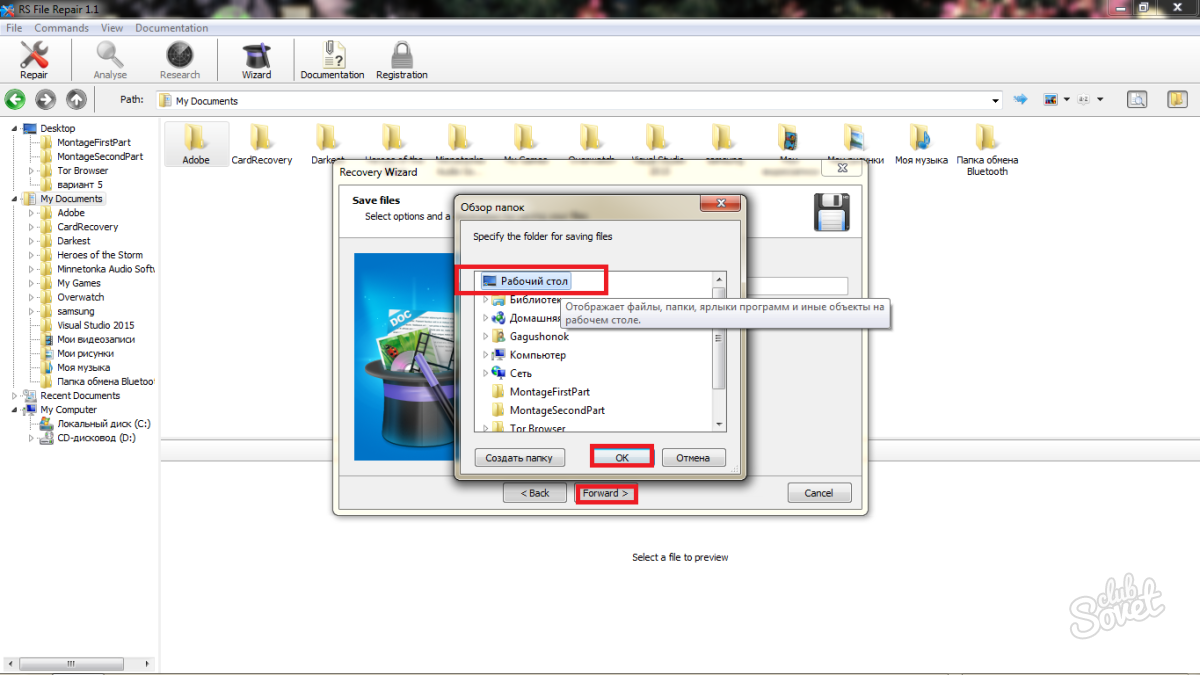
- După câteva minute, veți vedea fișierul restaurat pe desktopul computerului sau într-un alt folder selectat anterior. Dacă fișierul a preluat o cantitate mare de memorie, trebuie să așteptați puțin.
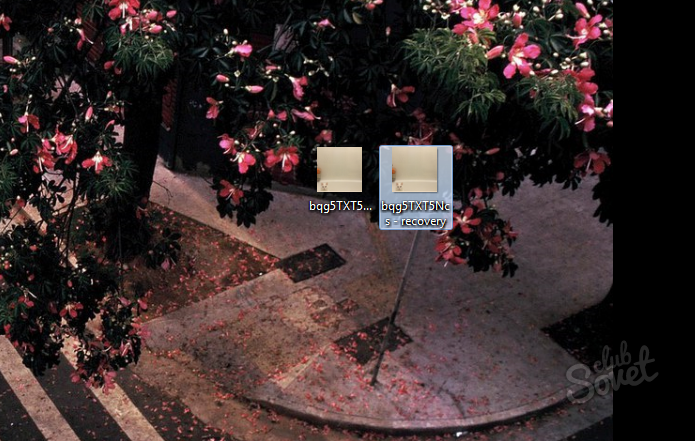
Cum să recuperați fișierele deteriorate online
Opțiunea cu instalarea software-ului special este potrivită pentru acei utilizatori care trebuie să facă această procedură deseori sau cu o mulțime de fișiere pierdute. Când trebuie să restaurați mai multe documente sau fotografii mici, atunci instalarea programului nu este deloc necesară, deoarece aveți multe servicii online la alegere. De exemplu: un utilitar de la Munsoft, recuperarea online a oficiilor sau propriul serviciu la discreția dumneavoastră. Ultimul site va fi luat ca exemplu.
- Accesați serviciul online de recuperare a fișierelor. Alegeți să încărcați fișierul dvs. pe portal făcând clic pe Parcurgere.

- Imediat ce alegi fișierul dorit și descărcați-l, faceți clic pe „Descărcați și restaurați”.
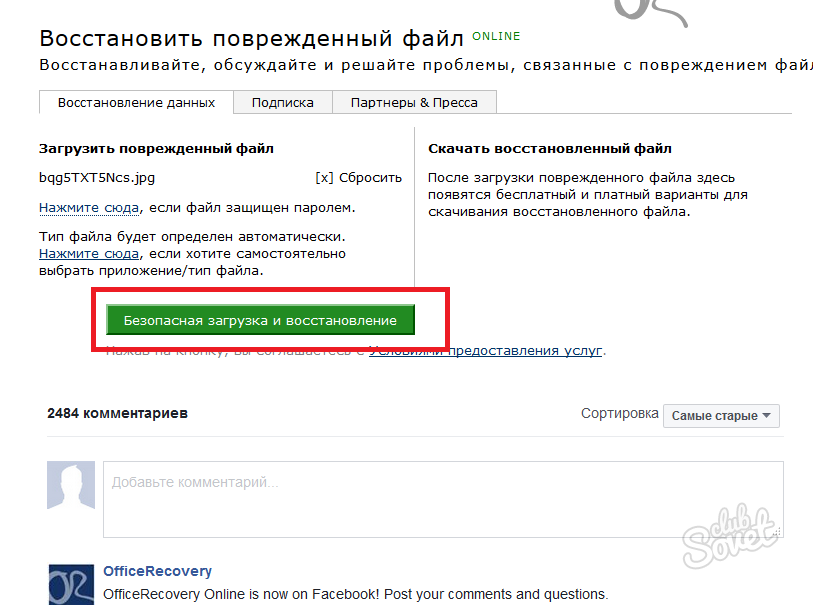
- Întregul proces va dura de la câteva secunde la zece minute, în funcție de viteza de pe Internet.

- După finalizarea recuperării, descărcați fișierul. Vă rugăm să rețineți: dacă nu aveți încredere în serviciul pe care îl utilizați, porniți antivirusul web.
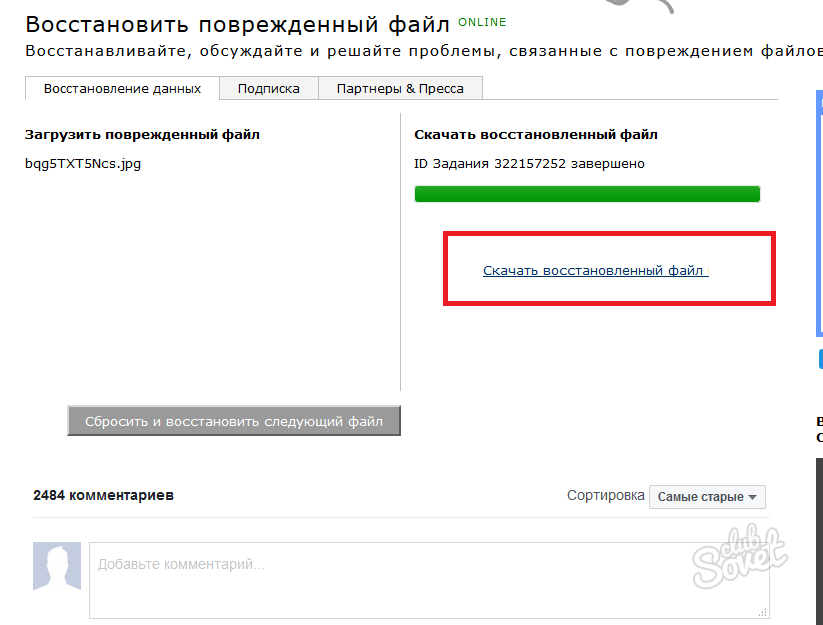
Acum știți cum să restaurați cu ușurință fișierul deteriorat în două moduri de a alege. Dacă niciunul dintre pașii nu v-a ajutat, contactați un specialist: documentul poate suferi modificări grave.




